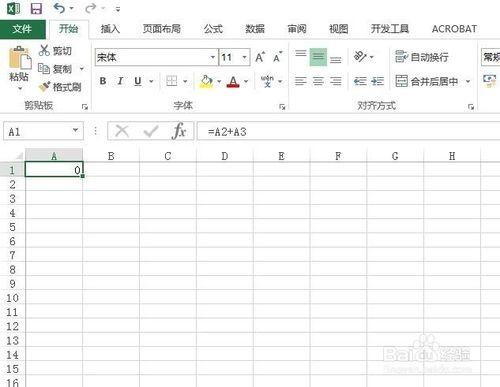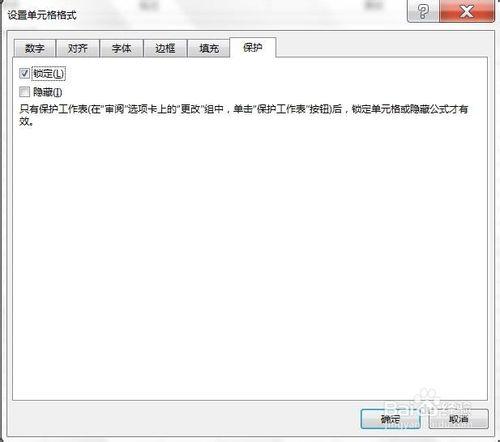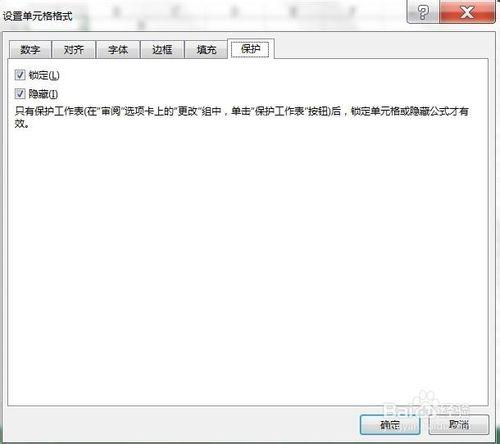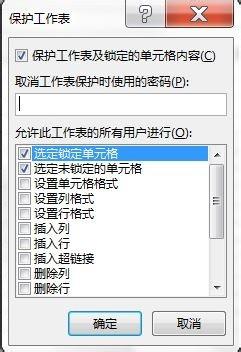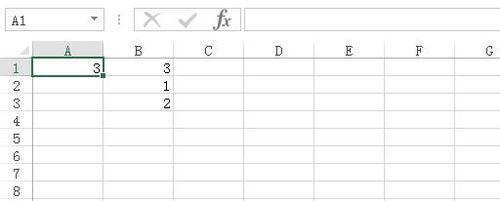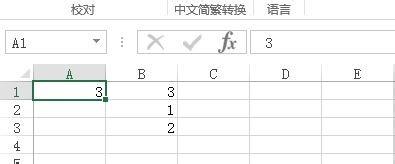有時候我們會有這樣的需要去隱藏單元格中的公式以免透露運算過程;有時候想只複製由公式運算出來的結果,不復制公式,避免後續使用中造成意外錯誤。這時候就必須掌握必要的使用技巧。
工具/原料
電腦+office excel
方法/步驟
選中需要設定的單元格
點選滑鼠右鍵,選擇“設定單元格格式”,開啟“保護”選項卡
點選“隱藏”,點選“確定”
在主介面點選“審閱”
在“更改”欄選擇“保護工作表”
實現公式隱藏:
可以無需設定,直接點選“確定”。點選帶公式單元格,發現編輯欄公式已經隱藏。
實現複製時只複製運算結果,不復制公式:
選擇帶公式的單元格或區域,複製,粘帖到另一工作表,發現粘帖後的內容不帶公式,只有公式運算後的結果。後續編輯更改不會因為公式而造成問題
注意事項
如果保護工作表中使用了密碼,要記得密碼
設定會對整個工作表有用